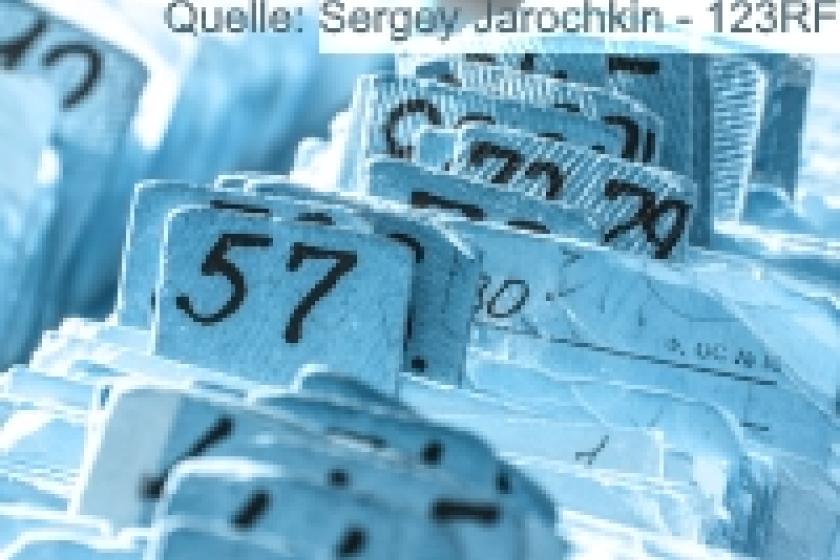Lesezeit
2 Minuten
Berichte für das Active Directory erstellen (1)
Müssen Administratoren Berichte aus dem Active Directory auslesen, ist guter Rat oft teuer. Es gibt eine Vielzahl an Werkzeugen auf dem Markt, die allerdings nicht gerade günstig sind. Für viele Aufgaben sind kostenlose Tools vollkommen ausreichend und liefern brauchbare Ergebnisse. Mit solcher Freeware und Open-Source-Software werten Sie Active-Directory-Berechtigungen aus, zeigen Benutzer und deren Daten an und vieles mehr.
Ein großer Vorteil der hier vorgestellten Werkzeuge: Sie müssen die Tools nicht auf den Domänencontrollern verwenden. Einige müssen Sie nicht einmal fest installieren. Alles, was Sie brauchen, ist ein Rechner in der Active-Directory-Gesamtstruktur. Wir haben die kleinen Helfer mit Windows Server 2012 R2 und Windows 10 getestet, sie laufen auch unter Windows 7 und Server 2012. Setzen Sie ältere Versionen ein, müssen Sie gegebenenfalls ausprobieren, ob die Software funktioniert.
Berichte erstellen mit AD Info
In Unternehmen, in denen mehrere Administratoren das Active Directory verwalten und ein komplexes Berechtigungsmodell im Einsatz ist, sollten die Berechtigungen im Active Directory regelmäßig ausgelesen und dokumentiert werden. Das ist vor allem dann notwendig, wenn in Unternehmen Revisionen durchgeführt werden. Aber auch sonst kann es sinnvoll sein, beständig zu überprüfen, welche Administratoren oder Benutzerkonten Rechte in den verschiedenen Organisationseinheiten haben. Eine Freeware in diesem Bereich ist "AD Info" [1]. Das Werkzeug kann Berichte auslesen, muss aber installiert werden. Außerdem muss für die Nutzung das .NET Framework 3.5 SP1 vorhanden sein. Nach dem Start von AD Info sehen Sie im oberen Bereich die Registerkarten und die Bereiche, für die Sie Berichte erstellen können. Auf der Registerkarte "Computer" zeigen Sie zum Beispiel Computer mit bestimmten Bedingungen an. Im unteren Bereich ist das Ergebnis zu sehen. Über das Kontextmenü der einzelnen gefundenen Ergebnisse kopieren Sie den Inhalt der Felder in die Zwischenablage. Über den Menüpunkt "File" speichern Sie das Ergebnis als CSV- oder HTML-Datei.
AD Info ist auch als kommerzielle Variante verfügbar. Diese ermöglicht zum Beispiel eigene Abfragen und Berichte. Die Abfragen lassen sich in der kommerziellen Variante skripten und automatisch durchführen. Außerdem gibt es für die kommerzielle Variante eine Gruppenrichtlinienvorlage, mit der Sie Einstellungen automatisieren können.

Bild 1: Mit AD Info erstellen Sier Berichte und Abfragen. Sie können verschiedene Daten aus dem Active Directory
auslesen, anzeigen und als Bericht speichern lassen.
Auf der Registerkarte "Computer" filtern Sie die Anzeige bei Bedarf nach SID, GUID, Erstellungsdatum des Kontos, Betriebssystem, Aktivität und mehr. Klicken Sie doppelt auf einen Bericht, können Sie auswählen, welche Daten das Tool scannen und anzeigen soll. Neben den Computern können Sie über die verschiedenen Registerkarten in AD Info auch andere Objekte einsehen. Auf der Registerkarte "Kontakte" lassen Sie sich zum Beispiel die Kontakte im Active Directory anzeigen sowie Kontakte, die Sie in Exchange angelegt haben. Über "Containers & OUs" sehen Sie Informationen zu den Organisationseinheiten. Hier suchen Sie bei Bedarf auch nach verbundenen Gruppenrichtlinien. Im Bericht lassen Sie sich dazu die verlinkte GPO anzeigen. Damit bietet sich das Tool auch für die Fehlersuche bei Gruppenrichtlinien oder für eine Dokumentation darüber an, wie Sie die GPOs im Unternehmen mit Domänen und OUs verlinkt haben.
Auf der Registerkarte "Groups" fertigen Sie daneben Berichte über Sicherheitsgruppen im Active Directory an. Auch hier besteht die Möglichkeit, Exchange-Gruppen und Verteilerlisten anzuzeigen. Ebenfalls auslesbar sind die Gruppenrichtlinienobjekte in der Domäne. Diese lassen sich nach verschiedenen Kriterien filtern und Sie können somit überprüfen, welche Richtlinien für die Computerkonfiguration und die Benutzerkonfiguration erstellt wurden. Über den Punkt "Tools / Domain Settings" legen Sie fest, aus welcher Domäne das Werkzeug Daten auslesen soll. Zusätzlich bestimmen Sie an dieser Stelle das Benutzerkonto, mit dem AD Info eine Verbindung zur Domäne aufbauen soll. Sie können hier auch die Domänencontroller angeben, mit denen sich die Software verbinden soll. Mit "Tools / Options" passen Sie schließlich weitere Einstellungen an. Falls Sie die kommerzielle Version einsetzen, können Sie über das Menü "Query" eigene Berichte erstellen.
Seite 1: Berichte erstellen mit AD Info
Seite 2: AD-Inspector für Analysen nutzen
Thomas Joos/dr/ln
[1] www.cjwdev.co.uk/Software/ADReportingTool/Info.html
Berichte erstellen mit AD Info
In Unternehmen, in denen mehrere Administratoren das Active Directory verwalten und ein komplexes Berechtigungsmodell im Einsatz ist, sollten die Berechtigungen im Active Directory regelmäßig ausgelesen und dokumentiert werden. Das ist vor allem dann notwendig, wenn in Unternehmen Revisionen durchgeführt werden. Aber auch sonst kann es sinnvoll sein, beständig zu überprüfen, welche Administratoren oder Benutzerkonten Rechte in den verschiedenen Organisationseinheiten haben. Eine Freeware in diesem Bereich ist "AD Info" [1]. Das Werkzeug kann Berichte auslesen, muss aber installiert werden. Außerdem muss für die Nutzung das .NET Framework 3.5 SP1 vorhanden sein. Nach dem Start von AD Info sehen Sie im oberen Bereich die Registerkarten und die Bereiche, für die Sie Berichte erstellen können. Auf der Registerkarte "Computer" zeigen Sie zum Beispiel Computer mit bestimmten Bedingungen an. Im unteren Bereich ist das Ergebnis zu sehen. Über das Kontextmenü der einzelnen gefundenen Ergebnisse kopieren Sie den Inhalt der Felder in die Zwischenablage. Über den Menüpunkt "File" speichern Sie das Ergebnis als CSV- oder HTML-Datei.
AD Info ist auch als kommerzielle Variante verfügbar. Diese ermöglicht zum Beispiel eigene Abfragen und Berichte. Die Abfragen lassen sich in der kommerziellen Variante skripten und automatisch durchführen. Außerdem gibt es für die kommerzielle Variante eine Gruppenrichtlinienvorlage, mit der Sie Einstellungen automatisieren können.
Bild 1: Mit AD Info erstellen Sier Berichte und Abfragen. Sie können verschiedene Daten aus dem Active Directory
auslesen, anzeigen und als Bericht speichern lassen.
Auf der Registerkarte "Computer" filtern Sie die Anzeige bei Bedarf nach SID, GUID, Erstellungsdatum des Kontos, Betriebssystem, Aktivität und mehr. Klicken Sie doppelt auf einen Bericht, können Sie auswählen, welche Daten das Tool scannen und anzeigen soll. Neben den Computern können Sie über die verschiedenen Registerkarten in AD Info auch andere Objekte einsehen. Auf der Registerkarte "Kontakte" lassen Sie sich zum Beispiel die Kontakte im Active Directory anzeigen sowie Kontakte, die Sie in Exchange angelegt haben. Über "Containers & OUs" sehen Sie Informationen zu den Organisationseinheiten. Hier suchen Sie bei Bedarf auch nach verbundenen Gruppenrichtlinien. Im Bericht lassen Sie sich dazu die verlinkte GPO anzeigen. Damit bietet sich das Tool auch für die Fehlersuche bei Gruppenrichtlinien oder für eine Dokumentation darüber an, wie Sie die GPOs im Unternehmen mit Domänen und OUs verlinkt haben.
Auf der Registerkarte "Groups" fertigen Sie daneben Berichte über Sicherheitsgruppen im Active Directory an. Auch hier besteht die Möglichkeit, Exchange-Gruppen und Verteilerlisten anzuzeigen. Ebenfalls auslesbar sind die Gruppenrichtlinienobjekte in der Domäne. Diese lassen sich nach verschiedenen Kriterien filtern und Sie können somit überprüfen, welche Richtlinien für die Computerkonfiguration und die Benutzerkonfiguration erstellt wurden. Über den Punkt "Tools / Domain Settings" legen Sie fest, aus welcher Domäne das Werkzeug Daten auslesen soll. Zusätzlich bestimmen Sie an dieser Stelle das Benutzerkonto, mit dem AD Info eine Verbindung zur Domäne aufbauen soll. Sie können hier auch die Domänencontroller angeben, mit denen sich die Software verbinden soll. Mit "Tools / Options" passen Sie schließlich weitere Einstellungen an. Falls Sie die kommerzielle Version einsetzen, können Sie über das Menü "Query" eigene Berichte erstellen.
Seite 1: Berichte erstellen mit AD Info
Seite 2: AD-Inspector für Analysen nutzen
| Seite 1 von 2 | Nächste Seite >> |
Thomas Joos/dr/ln
[1] www.cjwdev.co.uk/Software/ADReportingTool/Info.html